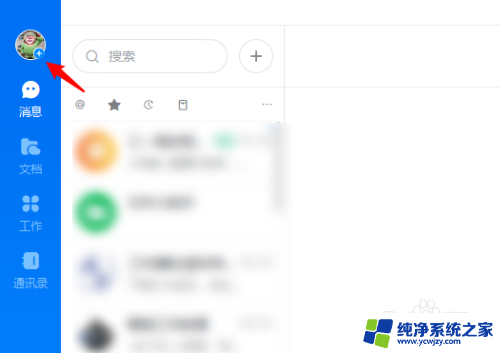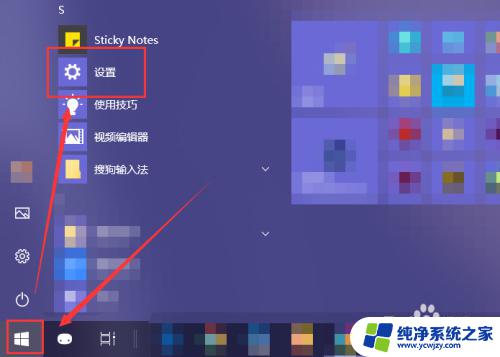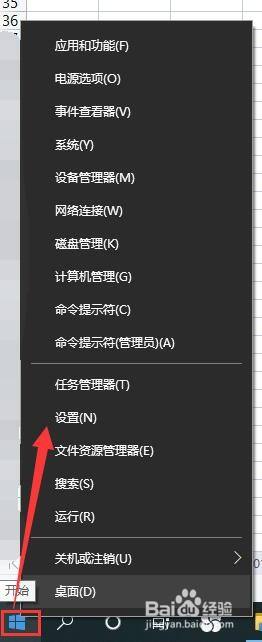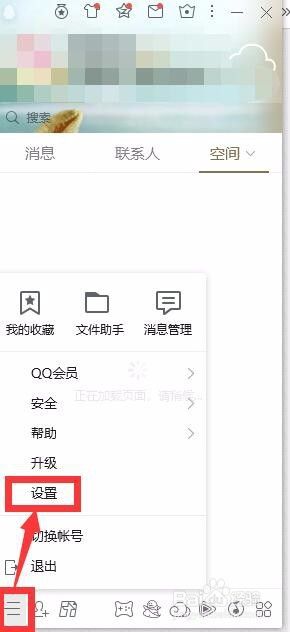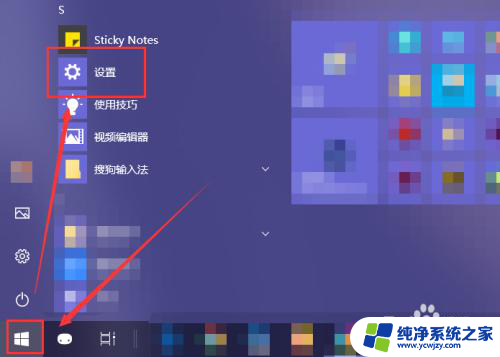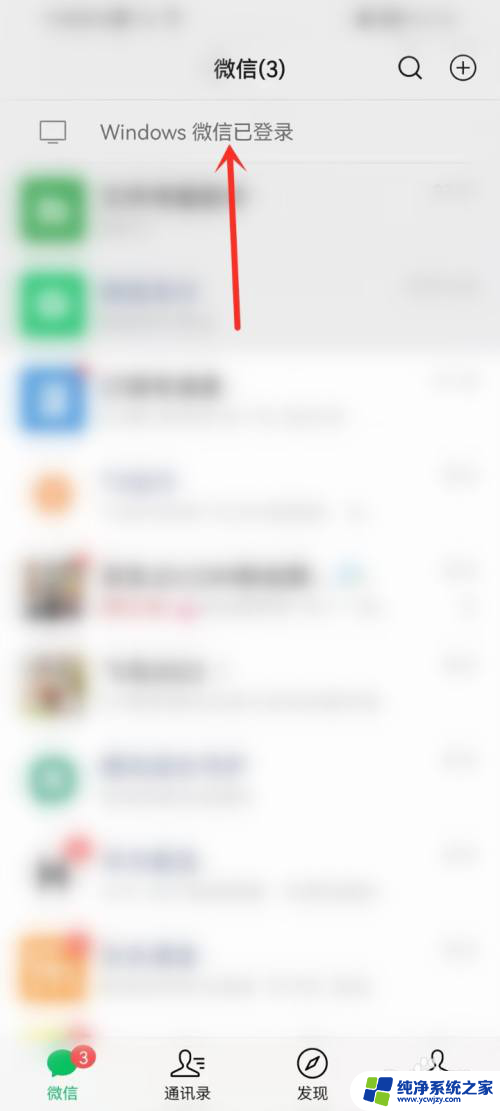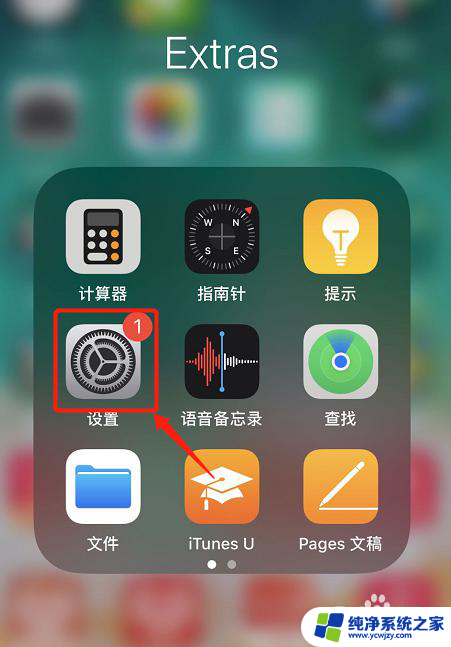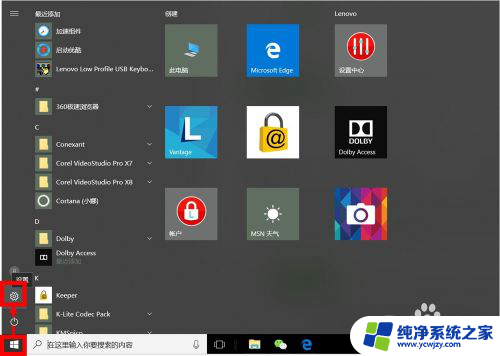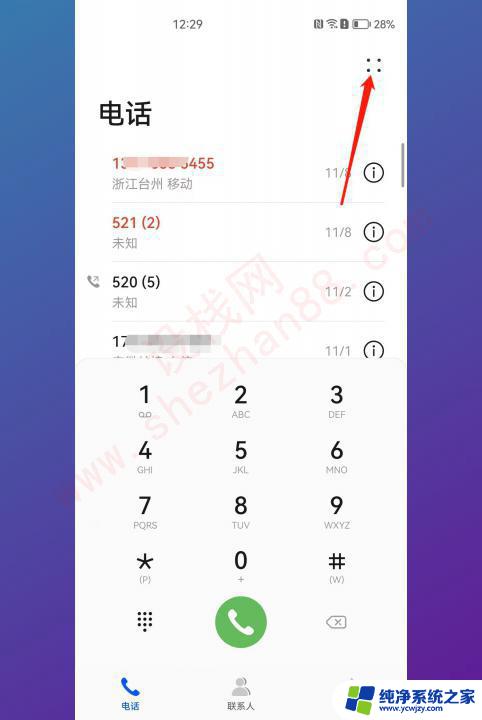如何取消电脑软件的自动登录 如何取消软件开机自动登录
更新时间:2023-08-13 09:47:53作者:xiaoliu
在日常使用电脑的过程中,我们经常会遇到一些软件默认开机自动登录的情况,虽然这种功能在某些情况下可能会提高我们的使用便利性,但有时候我们却希望取消这个自动登录的设置。毕竟对于一些隐私敏感的软件或者我们不经常使用的软件,自动登录可能会给我们带来一些麻烦。那么如何取消电脑软件的自动登录呢?本文将为大家介绍两种常见的方法,帮助大家解决这个问题。
具体方法:
1.找到电脑桌面左下角的而开始选项

2.选择运行
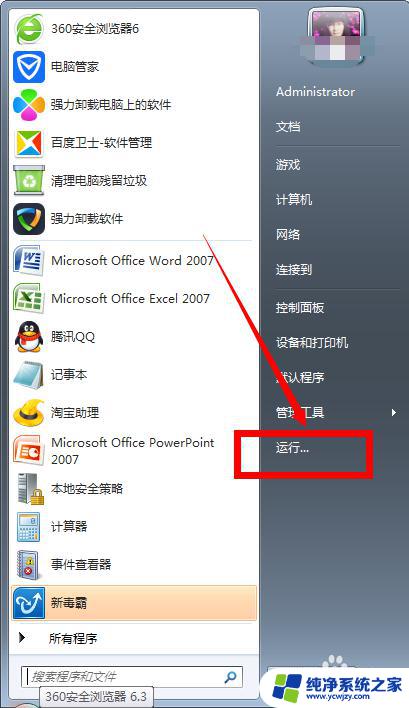
3.在运行里输入“msconfig”点击确定
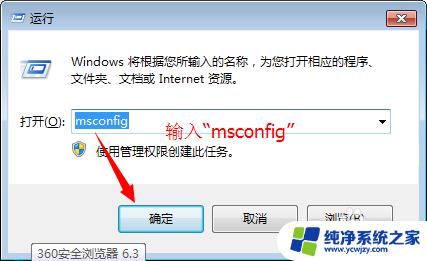
4.进入如图
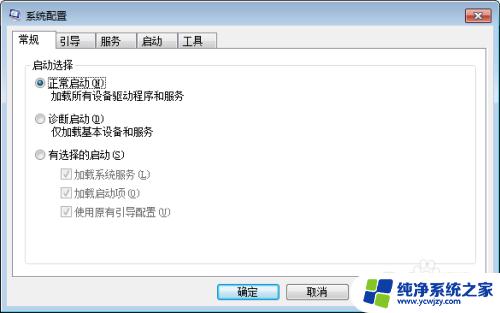
5.进入系统设置,选择启动
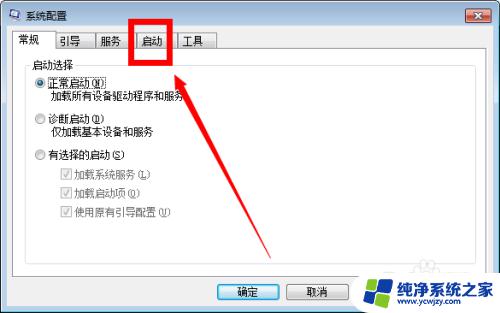
6.在启动里把我们要禁止开机走动启动的软件的前面的勾去掉
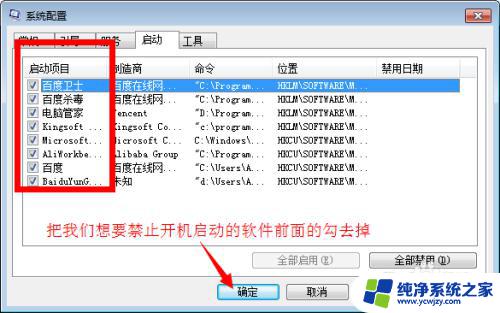
以上就是取消电脑软件自动登录的全部内容,若您遇到此问题,不妨尝试使用小编的方法解决,希望这些方法能对您有所帮助。